Når du slutter en hvilken som helst enhed til en personlig computer, installerer du driverne til denne enhed, som er tilgængelige på installationsdisken. Du bemærker undertiden ikke engang dette ved at følge systemets trinvise vejledning. Men nogle gange er der situationer, hvor udstyret, der er tilsluttet computeren, holder op med at fungere på grund af en fejl, der er opstået hos driverne.
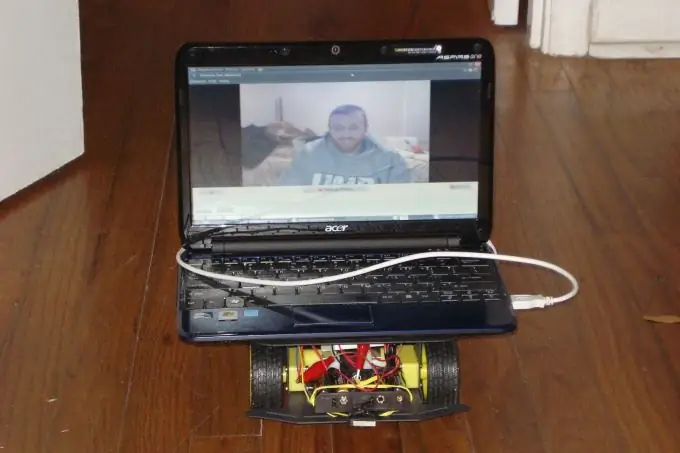
Nødvendig
- - computer;
- - internettet;
- - administratorrettigheder.
Instruktioner
Trin 1
I dette tilfælde skal de genstartes eller med andre ord opdateres. Hvis du ved, hvor enhedsdriverne er placeret, kan du gøre det selv. De er normalt placeret i en mappe, der oprettes på din harddisk, når du installerer hardwaren. Denne mappe er placeret i programfiler. Typisk er systemets lokale drev på en personlig computer partition C.
Trin 2
Så gennem menuen "Start", gå ind i "Kontrolpanel". Klik på fanen "System og vedligeholdelse". I vinduet, der åbnes, skal du vælge fanen "System" og studere menuen til venstre omhyggeligt. Blandt menupunkterne vil være "Enhedshåndtering". Klik på den. I tidligere versioner af Windows skal du blot vælge "System". Derefter "Enhedshåndtering".
Trin 3
Du får vist et vindue med en liste over alle enheder, der er tilsluttet din computer. Find den enhed, du vil opdatere driverne til, på listen. Ikke-fungerende drivere har et lille, gult trekantikon med et udråbstegn ved siden af navnet. Klik på driveren med højre museknap.
Trin 4
I menuen, der vises, skal du vælge indstillingen "Opdater driver". En dialogboks åbnes, hvor du vælger kommandoen "Søg efter en driver på denne computer". Førersøgningsprogrammet starter, som åbner et nyt vindue med dets navn. Her skal du vælge placeringen af driveropbevaring. For at gøre dette skal du venstreklikke på kommandoen "Gennemse". På listen over mapper skal du finde den, hvor driverne til din enhed er gemt. Klik på den. Kommandolinjen viser adressen på din mappe.
Trin 5
Klik på knappen "Opdater" eller "Kør". Driveren opdateres. Genstart alle enhedsdrivere på samme måde. Desuden skal du starte opdateringen fra den nederste driver på listen. Når du har opdateret alle driverne på din computer, skal du genstarte den.







